Tulostimen näytön tilan sammuttaminen
 Elektronisten laitteiden kehittäjät, olivatpa kyseessä sitten puhelimet, kannettavat tietokoneet, kahvinkeittimet tai muut mikropiireillä täytetyt laitteet, kilpailevat jatkuvasti keskenään. Suunnilleen sama määrä resursseja ja rakennuslaatua. Etu voidaan saavuttaa alkuperäisen suunnittelun ja lisätoimintojen ansiosta, jotka varmistavat helppokäyttöisyyden. Tällaisten teknisten elementtien luokkaan kuuluu tulostimien Status Monitor.
Elektronisten laitteiden kehittäjät, olivatpa kyseessä sitten puhelimet, kannettavat tietokoneet, kahvinkeittimet tai muut mikropiireillä täytetyt laitteet, kilpailevat jatkuvasti keskenään. Suunnilleen sama määrä resursseja ja rakennuslaatua. Etu voidaan saavuttaa alkuperäisen suunnittelun ja lisätoimintojen ansiosta, jotka varmistavat helppokäyttöisyyden. Tällaisten teknisten elementtien luokkaan kuuluu tulostimien Status Monitor.
Artikkelin sisältö
Mitä tulostimen monitorin tila tarkoittaa?
Tämä tila on apuohjelma - pieni ohjelma, joka on suunniteltu seuraamaan painokoneen tilaa ja ohjaamaan sen toimintaa sisältä käsin. Se lähettää ilmoituksia käyttäjälle, kun on ongelma. Valvontatoiminnon lisäksi tilanvalvonta voi myös tarjota teknistä tukea ja kopioida kysymyskuvakkeen Windowsissa näyttäen ohjeita tietystä tulostintapahtumasta.
Status Monitor tulee näkyviin ja käynnistyy vain, jos tulostin on liitetty suoraan tietokoneeseen USB-johdolla tai verkkokaapelilla. Tämä apuohjelma ei toimi toissijaisissa verkkoelementeissä, joihin tulostuslaite on kytketty langattomasti.
Teoriassa tämä ohjelmistoelementti on vain hyödyllinen ja kätevä, mutta todellisuudessa sen toteutus on usein kaukana täydellisestä.Monet käyttäjät valittavat häiriöistä ja ohjelmien jumiutumisesta sekä koko PC-järjestelmän tarpeettomasta lisähidastuksesta toisen taustaprosessin takia. Jos tulostin on kytketty tietokoneeseen ja toimii, sen tilaikkuna ponnahtaa aina muiden ikkunoiden päälle, mikä haittaa merkittävästi tietokoneen tuottavaa työtä. Alla on ohjeet, kuinka "Monitor"-tila poistetaan käytöstä ja otetaan sitten uudelleen käyttöön tarvittaessa.
Kuinka ottaa tila käytöstä ja ottaa käyttöön
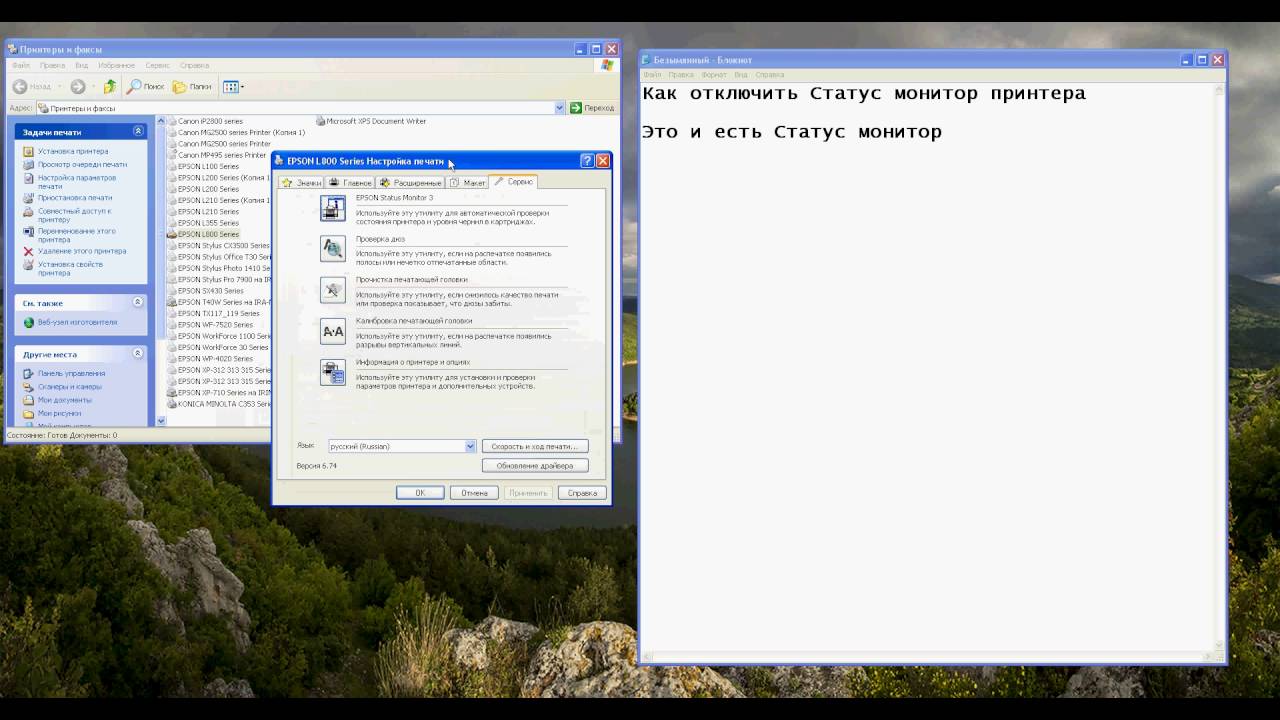 Monitorin tilan poistaminen käytöstä on seuraava:
Monitorin tilan poistaminen käytöstä on seuraava:
- Liitä tulostimen USB-kaapeli tietokoneen tuloporttiin ja käynnistä se.
- Odota, että tulostimen järjestelmät käynnistyvät kokonaan. Työhön valmistautumisaika riippuu mallista. Vanhojen tulostimien versioiden käynnistyminen kestää hyvin kauan.
- Tämän jälkeen sinun on varmistettava, että tietokone on synkronoinut käyttöjärjestelmän tulostimen tehtävien kanssa. Voit tehdä tämän soittamalla tulostimen ja faksin hallintaan (Windows 10:ssä tämä ikkuna avataan pikanäppäimillä) ja etsi tulostimen kuvake. Windows 7:ssä voit tehdä tämän napsauttamalla hiiren vasenta painiketta oikeassa alakulmassa ja varmistamalla, että liitetyissä laitteissa on tulostinkuvake ja se on valittuna.
- Nyt sinun on siirryttävä "Käynnistä" -valikkoon ja valittava "Ohjauspaneeli" avautuvan mini-ikkunan oikealta puolelta.
- Uusi ikkuna avautuu. Näytön yläreunassa valkoisella taustalla on avattava "Näytä"-luettelo. Mukavuuden vuoksi sinun tulee löytää se ja merkitä "Category"-elementti - näin käyttäjä löytää heti haluamasi osion kuvien perusteella.
- Etsi "Laitteet ja tulostimet" -osio ja napsauta sitä hiiren vasemmalla painikkeella.
- Järjestelmä siirtää käyttäjän toiseen uuteen ikkunaan, jossa näkyvät kaikki tietokoneen emolevyyn liitetyt kolmannen osapuolen laitteet. Joskus tässä näkyy myös joitain levyyn juotettuja moduuleja. Mutta tätä tapahtuu harvoin.
- Etsi tällä hetkellä käyttämäsi tulostimen kuva ja napsauta sitä hiiren kakkospainikkeella.
- Avautuu valikko, jossa sinun tulee valita "Ominaisuudet".
- Näkyviin tulee pieni ikkuna, joka on jaettu useisiin välilehtiin. Ensin sinun on avattava tulostusasetukset "Yleiset"-välilehdellä.
- Nyt sinun on siirryttävä toiselle välilehdelle, jonka nimi on "Palvelu", jossa sinun tulee napsauttaa tämän pienen ikkunan alaosassa "Tulostusnopeus ja edistyminen".
- Toinen valikko avautuu, jossa käyttäjällä on vihdoin mahdollisuus valita "Disable Status Monitor" -valintaruutu. Tallenna tekemäsi muutokset napsauttamalla "OK".
- Nyt tila ei enää häiritse käyttäjää sen käytössä olevalla tilalla, joka ponnahtaa kaikkien muiden ikkunoiden päälle ja häiritsee työtä. Mutta älä unohda tietä tähän osioon lopullisesti. Jos tietokoneella ei suoriteta tärkeitä toimintoja tulostuksen aikana, on parempi vaihtaa tämä apuohjelma käyttöön asentoon, jotta saat tietoja tulostimen tilasta.






"Palvelu"-välilehdellä ja kaikissa muissa välilehdissä ei ole "Tulostusnopeus ja edistyminen" -painiketta. Eikä sitä tue mikään.